簡単にHD動画をMP4に変換する方法2つ
- ホーム
- サポート
- 動画キャプチャ・編集
- 簡単にHD動画をMP4に変換する方法2つ
概要
HD動画は標準解像度の動画よりも解像度が高く、動画品質が優れています。ただし、高解像度の動画には、プラットフォームの互換性が低いという欠点もあります。より多くの再生デバイスと互換性を持たせるために、HD動画をより互換性の高いMP4形式に変換できます。次に、HD動画をMP4形式に変換する方法を説明します。
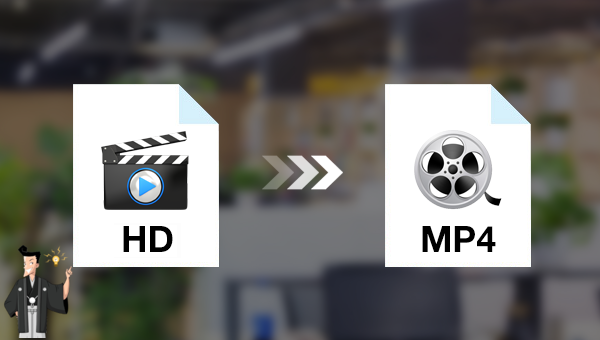
Renee Video Editor Proは、PC画面録画、ビデオのポストプロダクション、およびフォーマット変換機能を統合する動画録画および編集ツールです。その中で、PC画面録画機能は、記録領域と画面サイズを設定でき、オンライン映画、ビデオ会議、ゲーム画面、ソフトウェア操作などの記録に役立ちます。透かし、カーソルスタイル、保存形式、自動記録計画などを設定することもできます。
さらに、このソフトウェアは、動画結合、トリミング、動画の回転または反転、トランジションエフェクト、フィルタースタイル、音楽の追加または元のサウンドエフェクトの削除、字幕のインポートまたは作成などができます。動画を編集した後、動画を必要なさまざまな形式に変換することを選択できます。ソフトウェアは、MXF、AVI、MKV、MP4、MOV、M2TS、M4V、AAC、AC3などのほとんどの動画およびオーディオ形式をサポートします。

使いやすい初心者でも楽に使えます。
無料無料体験することができます。
日本語対応インターフェースは日本語化されている。
豊かな機能動画キャプチャ、動画カット、動画結合、透かし追加、音楽追加、字幕追加など、さまざまな機能が搭載。
強力MP4 、flv 、MOV 、 AVI 、 WMVなど各形式動画に対応。Windows 10 、8.1、8、7、Vista、XP等環境対応。
無料無料体験することができます。
豊かな機能動画キャプチャ、動画カット、結合、透かし追加、音楽追...
強力MP4 、flv 、MOV 、 AVI 、 WMVなど各形...
①ソフトを起動し、「動画編集ボックス」機能を選択します。

② 「ファイルを追加」ボタンをクリックし、変換させたい動画ファイルを選択します。

③ 「出力形式」でMP4などの形式を選択します。「出力先」を指定します。「開始」ボタンをクリックして、保存し始めます。

なお、カット、回転、クロック、特効追加、透かしの追加、音楽の追加、字幕の追加、オープニングの追加等の編集ができます。

その他の編集機能の説明:
①「カット」をクリックし、開始点と終了点をを指定し、カット範囲を決めます。スピードの調整もできます。
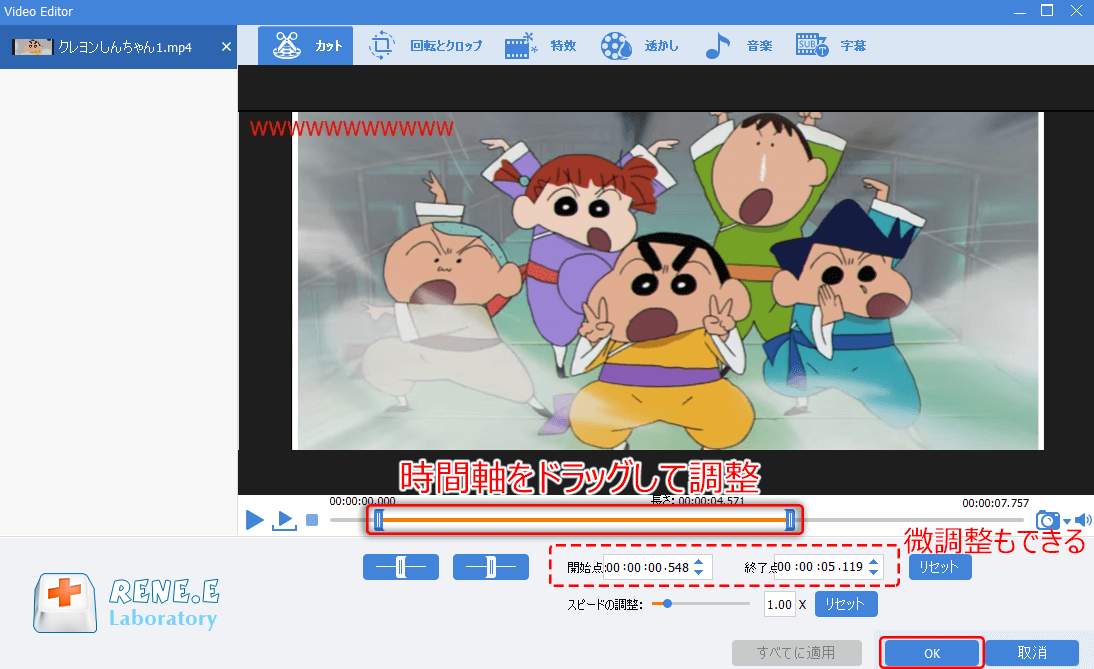
②「回転とクロップ」をクリックし、「右に90度回転」、「左右反転」、「垂直反転」を選択できます。 さらに、動画クロップ領域のサイズを手動で調整できます。
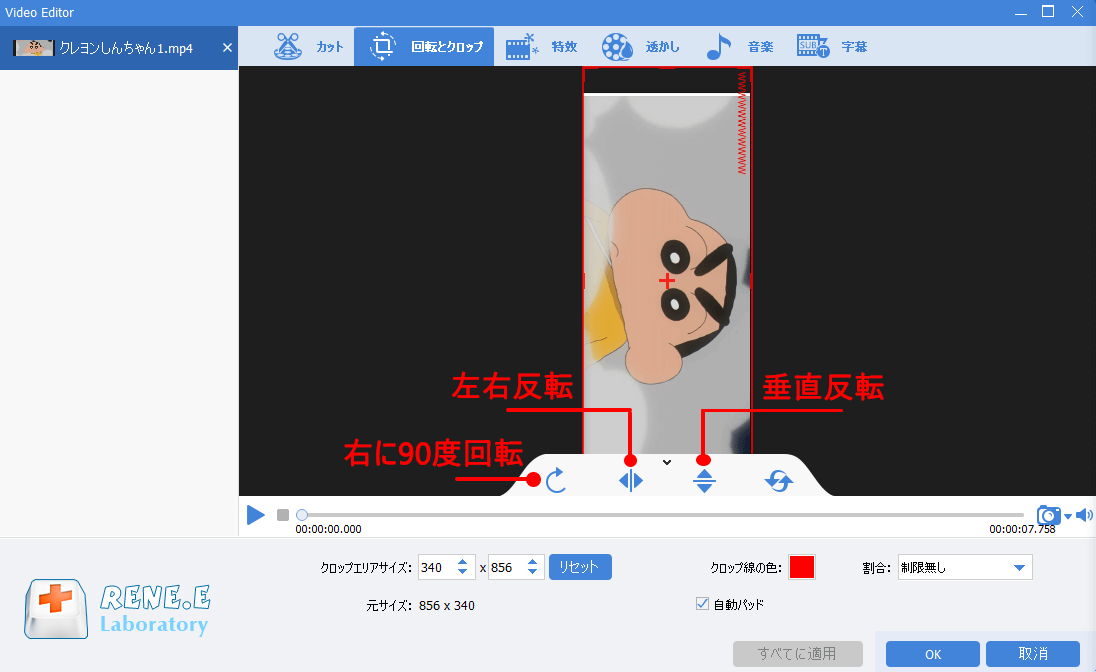
③「特効」をクリックし、フィルタ効果、ズーム効果、ボリューム効果を追加することが可能です。
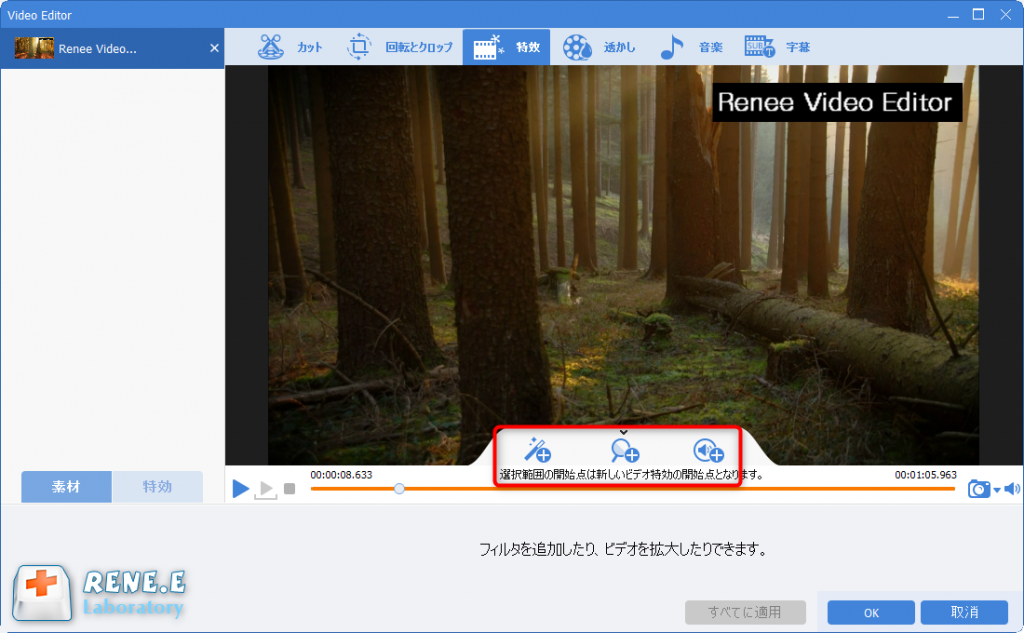
④動画にテキストの透かし、画像の透かし、動画の透かし、グラフィックの透かしを追加できます。
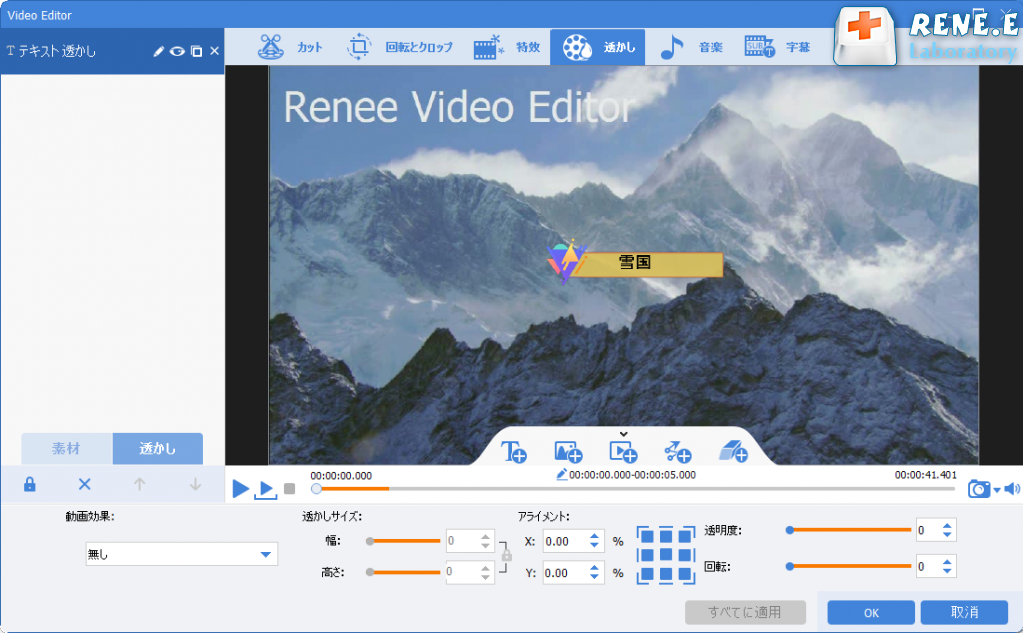
⑤「音楽」をクリックし、動画の音声を消したり、新しいバックグラウンドミュージックを追加したりすることができます。
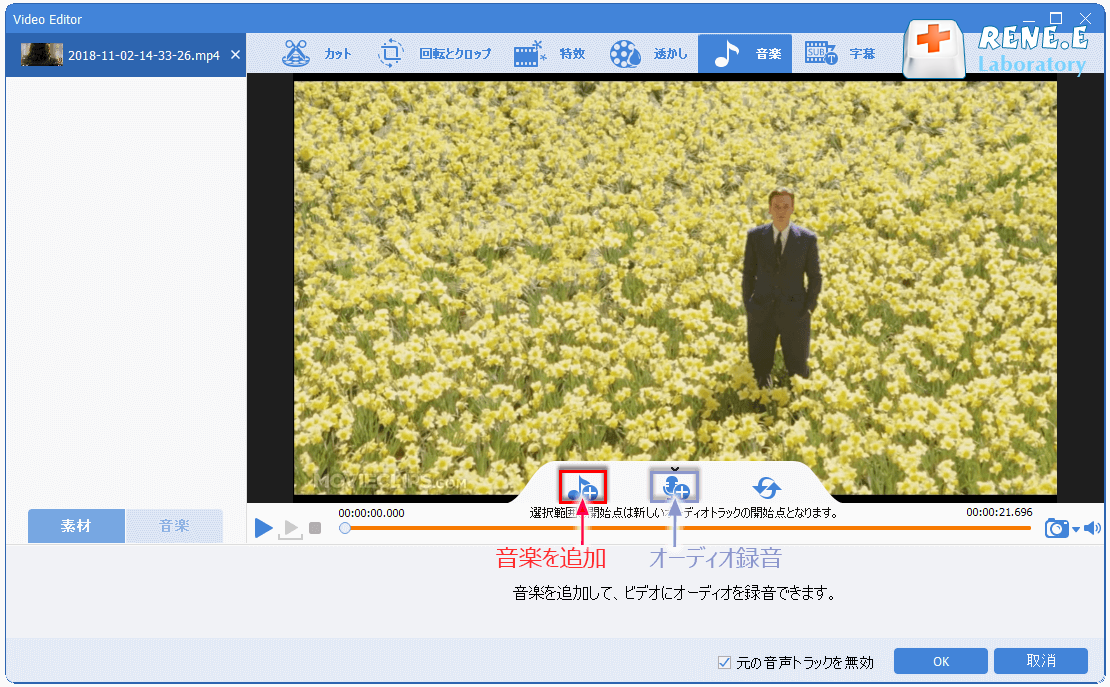
⑥「字幕」をクリックし、動画に任意の位置で字幕を追加することができます。
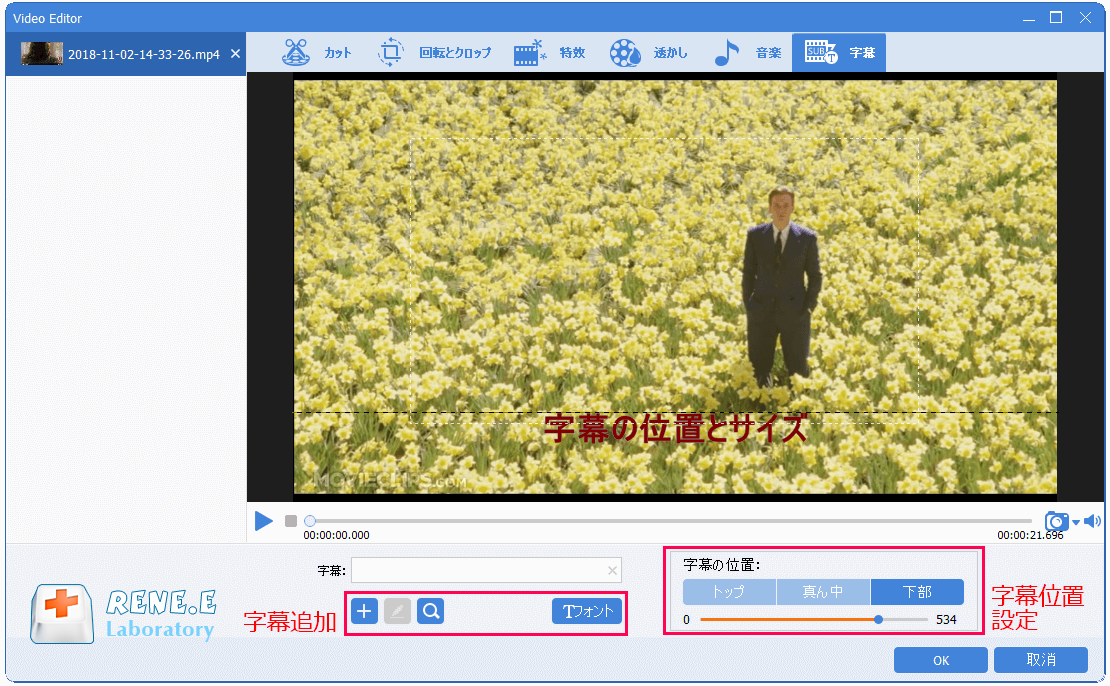
⑦「オープニング/エンディング」をクリックし、動画に動画や画像形式のオープニングとエンディングを追加できます。
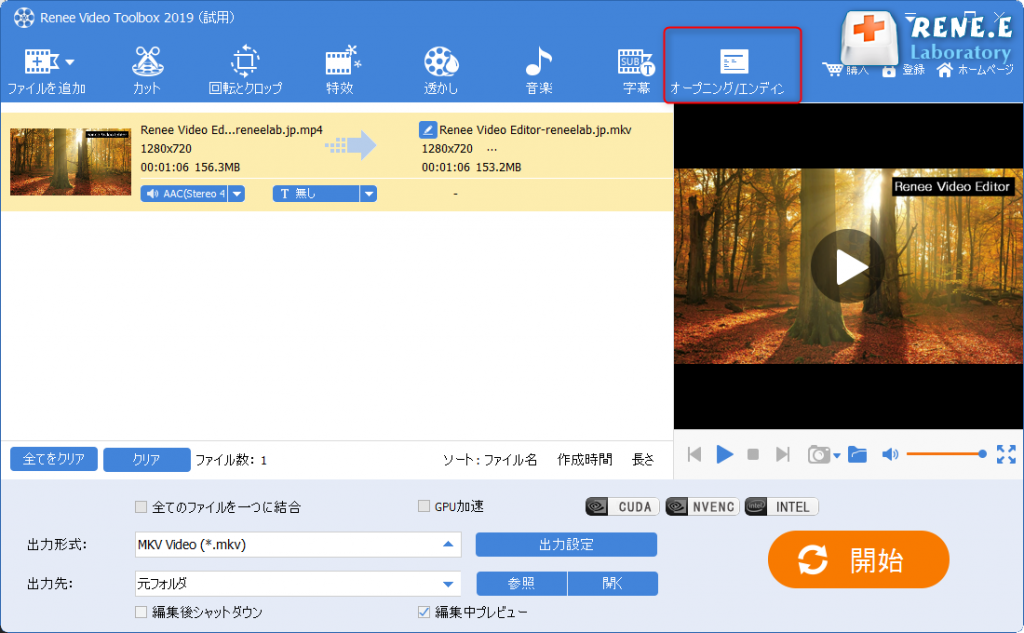
HDconvert.comオンラインフォーマット変換ツールを使用してHD動画をMP4動画に変換するのは非常に簡単です。具体的な手順は次のとおりです。
ブラウザを使用して、HDconvert.comオンラインフォーマット変換サイト(hdconvert.com)にアクセスし、[Convert Now]ボタンをクリックして、オンラインツールのフォーマット変換インターフェイスを開きます。次に、[Select files]ボタンをクリックして、Webサーバーに変換する必要のあるHD動画ファイルをインポートします。動画がアップロードされた後、[次へ]ボタンをクリックして、出力するフォーマットタイプを選択します。
出力フォーマットを選択して[Next]ボタンをクリックすると、元の品質の維持やビデオ品質の圧縮などのビデオの出力品質の選択、ビデオ/オーディオビットのパラメータの調整など、いくつかの設定インターフェイスが表示されます。オーディオトラックの削除、ビデオ変換の完了後に音声通知、プッシュ通知、電子メール通知などの通知が必要かどうか、ビデオに透かしがあるかどうかなどを設定したら、[Next]ボタンをクリックしてください。最後に、[Convert]ボタンをクリックして、HD動画をMP4形式に変換します。
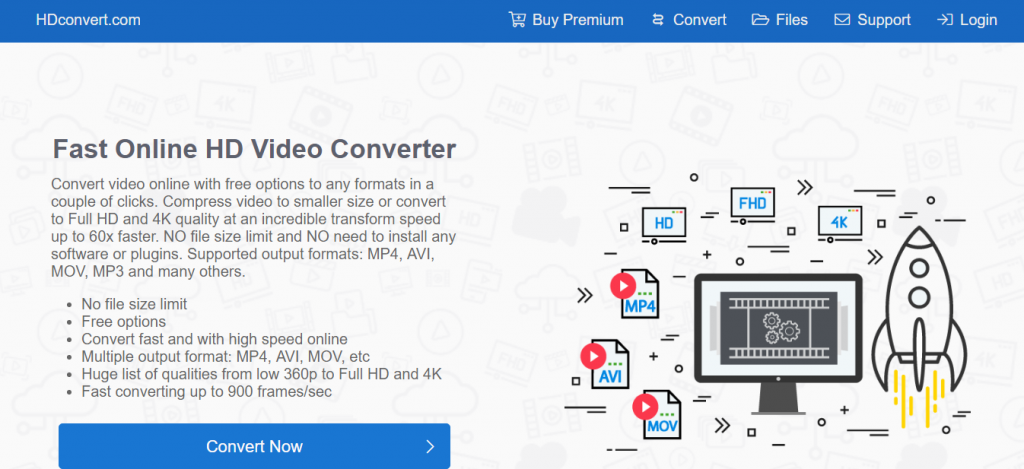
関連記事 :
2022-06-15
Imori : ソフトウェアをダウンロードせずに直接操作できるため、オンライン形式の変換サイトを使用して動画形式を変換すると非常に便利です。この...
2022-06-15
Ayu : 動画ファイルからバックグラウンドミュージックを抽出したい時、動画をMP3形式に変換することで簡単に解決できます。 次の記事は、動...
2022-06-15
Yuki : 動画の内容をよりよく理解するために、通常は字幕が追加されます。 実際、字幕形式には多くの種類があり、srt形式の字幕はどのような...
2022-06-15
Satoshi : ダウンロードしたMP4形式の動画に、透かし、ロゴ、または字幕が含まれている場合、これらのMP4動画の字幕、透かし、ロゴをどのよう...
何かご不明な点がございますか?




